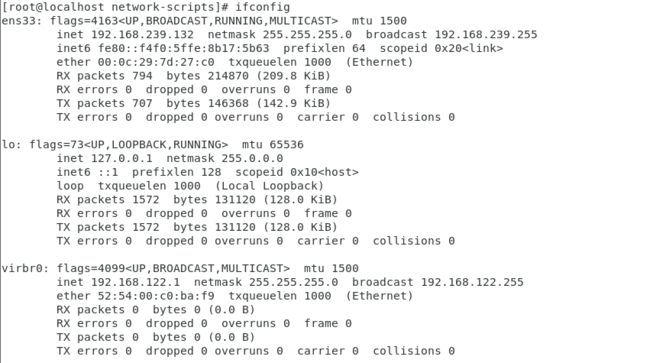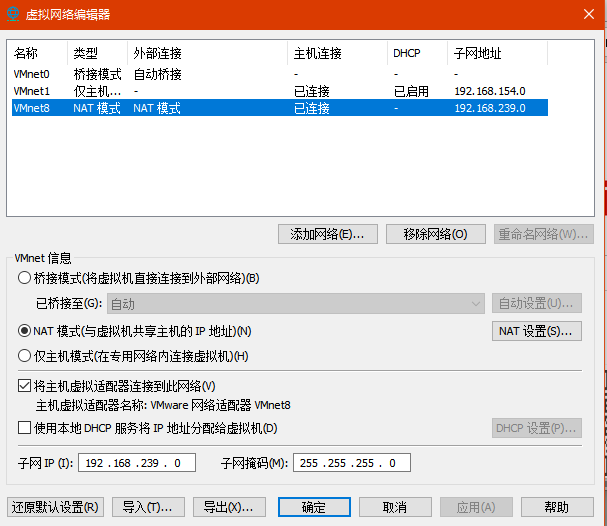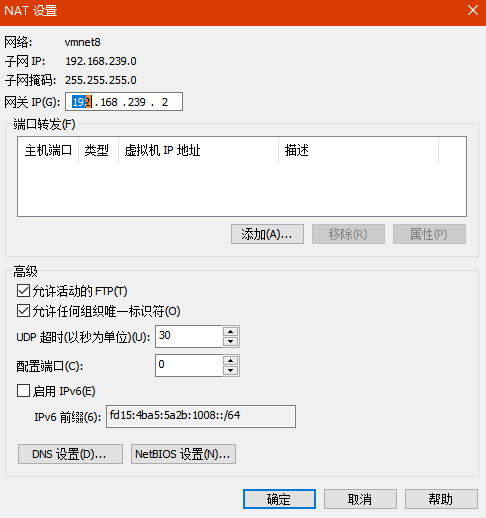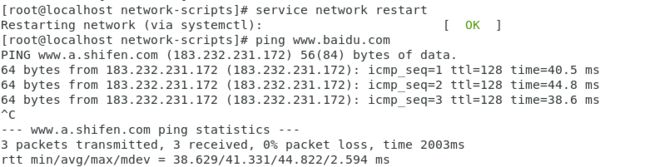一、NAT(地址转换模式)概念
如果你的网络ip资源紧缺,但是你又希望你的虚拟机能够联网,这时候NAT模式是最好的选择。NAT模式借助虚拟NAT设备和虚拟DHCP服务器,使得虚拟机可以联网。
二、具体步骤
1.首先,确定网关的打开位置和名称。
2.使用ifconfig命令用来查看和配置网络设备。当网络环境发生改变时可通过此命令对网络进行相应的配置。(这里我是已经配好的,在ens33中会正常显示ip)
3.选择NAT方式上网,就需要打开网络虚拟编辑器,设置NAT上网。
此时,进入虚拟网络编辑器界面,选择NAT模式,如图所示。这时候VMnet8 NAT模式中,会出现子网地址,并且与下方的子网IP保持一致,右边的子网掩码是自动生成。注意事项,使用本地DHCP服务...这个不要勾上。然后进入NAT设置(S),如图所示。在这个页面,只需要设置网关IP,前面三段和子网地址相同,后面一位默认是2。设置完成后,点击确认退出。
4.在命令行窗口,使用vi ifcfg-ens33(网卡配置文件),进入如图配置文件
图中画的几条红色横线,是需要注意的,注意下面的几个地址,分别是干啥的。配置好参数后,保存(:wq),退出编辑。
5.重启网络,service network restart ,ping www.baidu.com,观察外网是否能ping成功。
6.倘若这个时候,还ping不同外网,就需要设置dns
vi /etc/resolv.conf
最后,总结一下,就是在NAT模式下,需要配置好虚拟网络编辑配置、ifcfg-ens33、resolv.conf等等三个配置文件。这个过程中,每一步都需要自己去尝试,只有自己摸索过之后,你才会发现如何解决这个问题,才能有所收获,不断的进步。